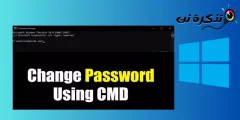1. lépés Keresse meg és vásárolja meg az IBM laptopjával kompatibilis vezeték nélküli kártyát. Ez valószínűleg PC -kártya lesz, bár lehet, hogy használhat USB -kártyát.
2. lépés. Telepítse a kártyát a kártya gyártójának utasításai szerint.
3. lépés Telepítse a szükséges szoftvereket és illesztőprogramokat a vezeték nélküli hálózati interfészkártyához (NIC).
4. lépés. Adjon nevet az SSID -nek vagy a hálózatnak. Ha nem biztos a hálózat nevében, hagyja egyelőre az SSID -t alapértelmezettként.
5. lépés: Indítsa újra a számítógépet, ha a rendszer kéri. Hagyja, hogy a Windows befejezze a hálózati kártya telepítését.
6. lépés: Kattintson a „Start”, „Beállítások”, majd a „Vezérlőpult” elemre. Nyissa meg a „Hálózat” lehetőséget.
7. lépés: Ellenőrizze a következő telepített protokollokat és illesztőket: TCP/IP (vezeték nélküli), vezeték nélküli adapter és a „Client for Microsoft Networks”. A hiányzó elemeket a „Hozzáadás” gombra kattintva adhatja hozzá.
8. lépés. Ellenőrizze, hogy a „Windows bejelentkezés” -et „Elsődleges bejelentkezésként” hozta -e létre. Módosítsa a beállítást, ha nem.
9. lépés: Kattintson duplán a „TCP/IP” elemre. Az IP -cím lapon válassza az „Automatikus IP -cím megszerzése” lehetőséget.
10. lépés. Kattintson a „WINS konfiguráció” fülre. Engedélyezze a Windows számára, hogy „DHCP -t használjon a WINS felbontáshoz”.
11. lépés. Válassza ki az „Átjáró” fület. Töröljön minden számot.
12. lépés: Kattintson a „DNS” és a „DNS letiltása” elemekre. Kattintson az „OK” gombra a Tulajdonságok ablak bezárásához.
13. lépés: Nyissa meg a „Client for Microsoft Networks” -t. Válassza a „Bejelentkezés és hálózati kapcsolatok visszaállítása” lehetőséget. A bezáráshoz kattintson az „OK” gombra.
14. lépés. Keresse meg és nyissa meg az „Internetbeállítások” lehetőséget. Kattintson a „Kapcsolatok” fülre.
15. lépés. Kattintson a „Beállítás” gombra. Válassza a „Szeretném manuálisan beállítani az internetkapcsolatot, vagy helyi hálózaton (LAN) keresztül szeretnék csatlakozni” lehetőséget. Kattintson a „Tovább” gombra.
16. lépés: Válassza a „Csatlakozom egy helyi hálózaton (LAN) keresztül” lehetőséget. Kattintson a „Tovább” gombra.
17. lépés: Engedélyezze a „Proxy szerver automatikus felfedezése (ajánlott)” lehetőséget, majd kattintson a „Tovább” gombra.
18. lépés: Kattintson a „Nem” gombra, amikor megkérdezi, hogy szeretne -e beállítani egy e -mail fiókot. Kattintson a „Tovább”, majd a „Befejezés” gombra. Zárja be az „Internetbeállítások” mezőt és a „Vezérlőpultot”.